热门标签
热门文章
- 1胡乱兼职的,能骂醒一个算一个!
- 2关于微信小程序爬虫关于token自动更新问题_微信公众号 爬虫的token
- 3java线程池(简单易懂)
- 4人工智能研究的各个学派_人工智能符号主义基本思想
- 5Redis: 缓存过期、缓存雪崩、缓存穿透、缓存击穿(热点)、缓存并发(热点)、多级缓存、布隆过滤器_缓存有失效时间吗
- 62024蓝桥杯攻略大全 | 学习路线 | 注意事项_蓝桥之路
- 7数据结构之栈和队列_数据结构栈
- 8多背背八股文确实有奇效,Java后端开发三年,朋友30k,而我12K
- 9LINUX下安装Neo4j 5.5.0版本保姆级教程(安装血泪)_neoj4的linux
- 10VID-视频目标检测_vid测试是什么
当前位置: article > 正文
Mac版 下载安装FFmpeg_mac 安装ffmpeg
作者:盐析白兔 | 2024-04-23 13:57:27
赞
踩
mac 安装ffmpeg
本篇是在mac版下安装FFmpeg的,如果你的电脑为windows版的话,请移步到这篇文章ffmpeg下载安装教程及介绍_水w的博客-CSDN博客
目录
安装FFmpeg
方式一:官网下载安装
(1)进入官网Download FFmpeg
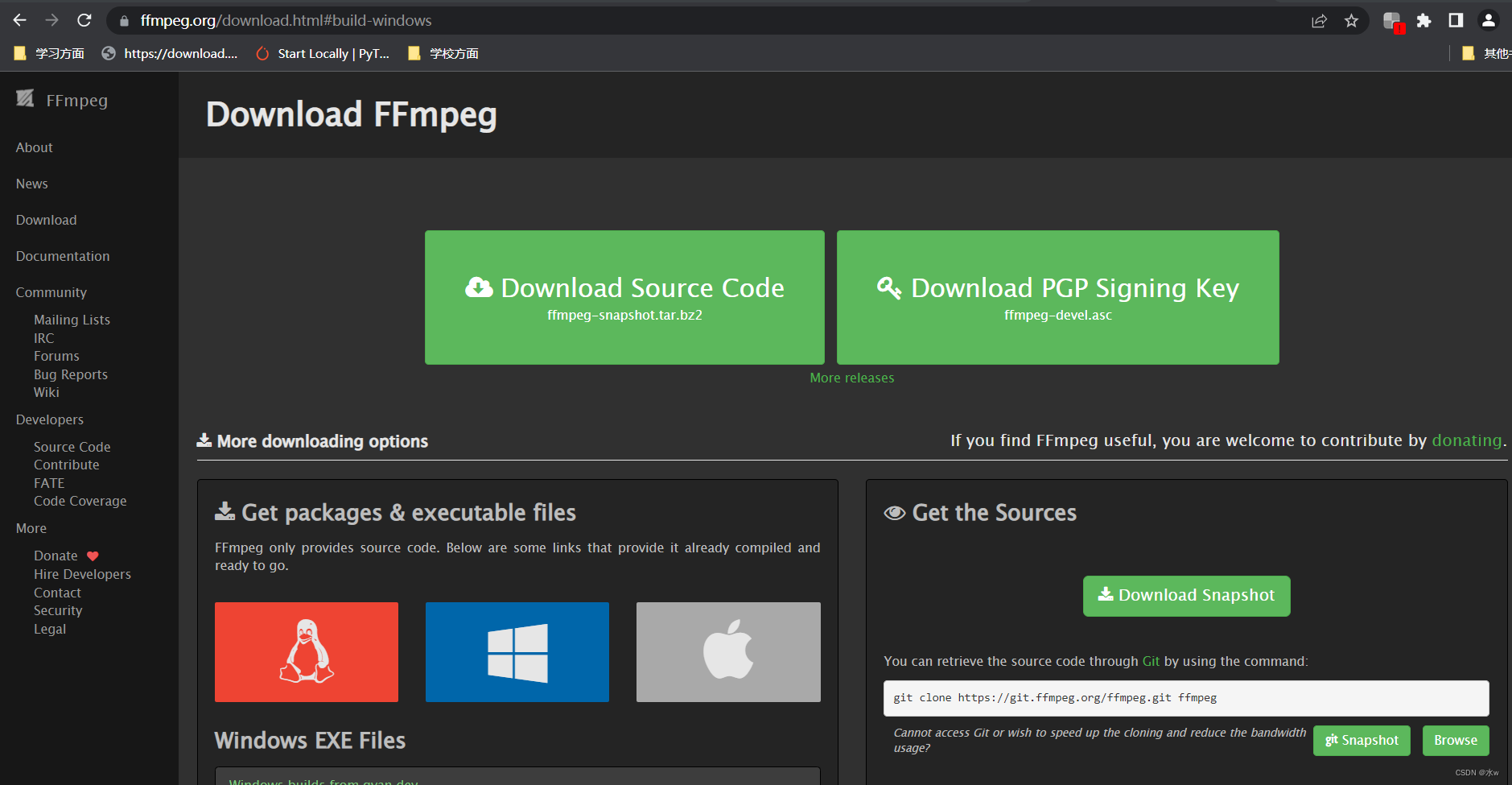
(2) 选择“mac”,点击下面的“macOS-64-bit” 进入下载页面,
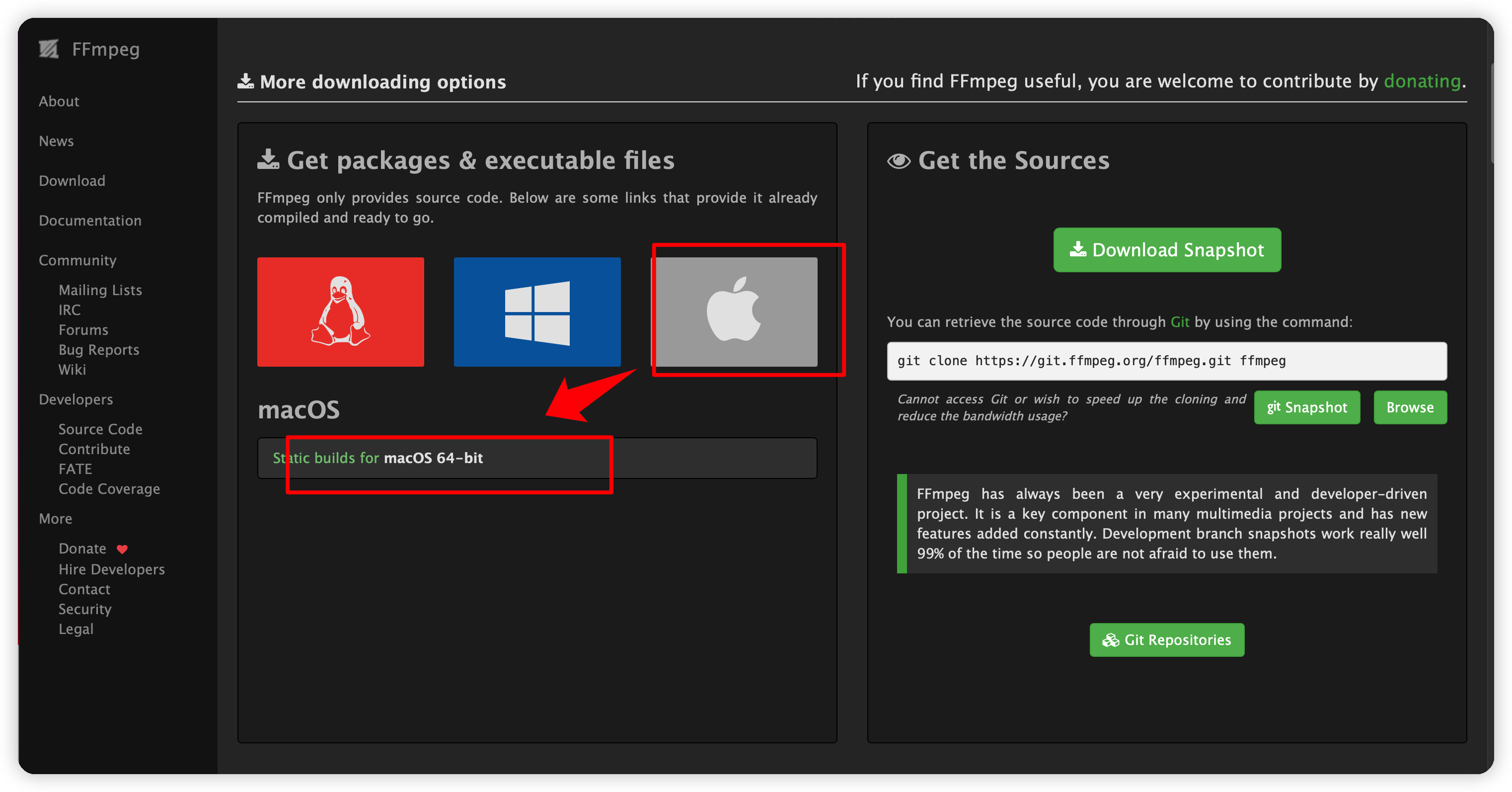
打开之后为,选择下图中的红框里的“ffmpeg-107092-g843c4346b1.7z”进行下载,
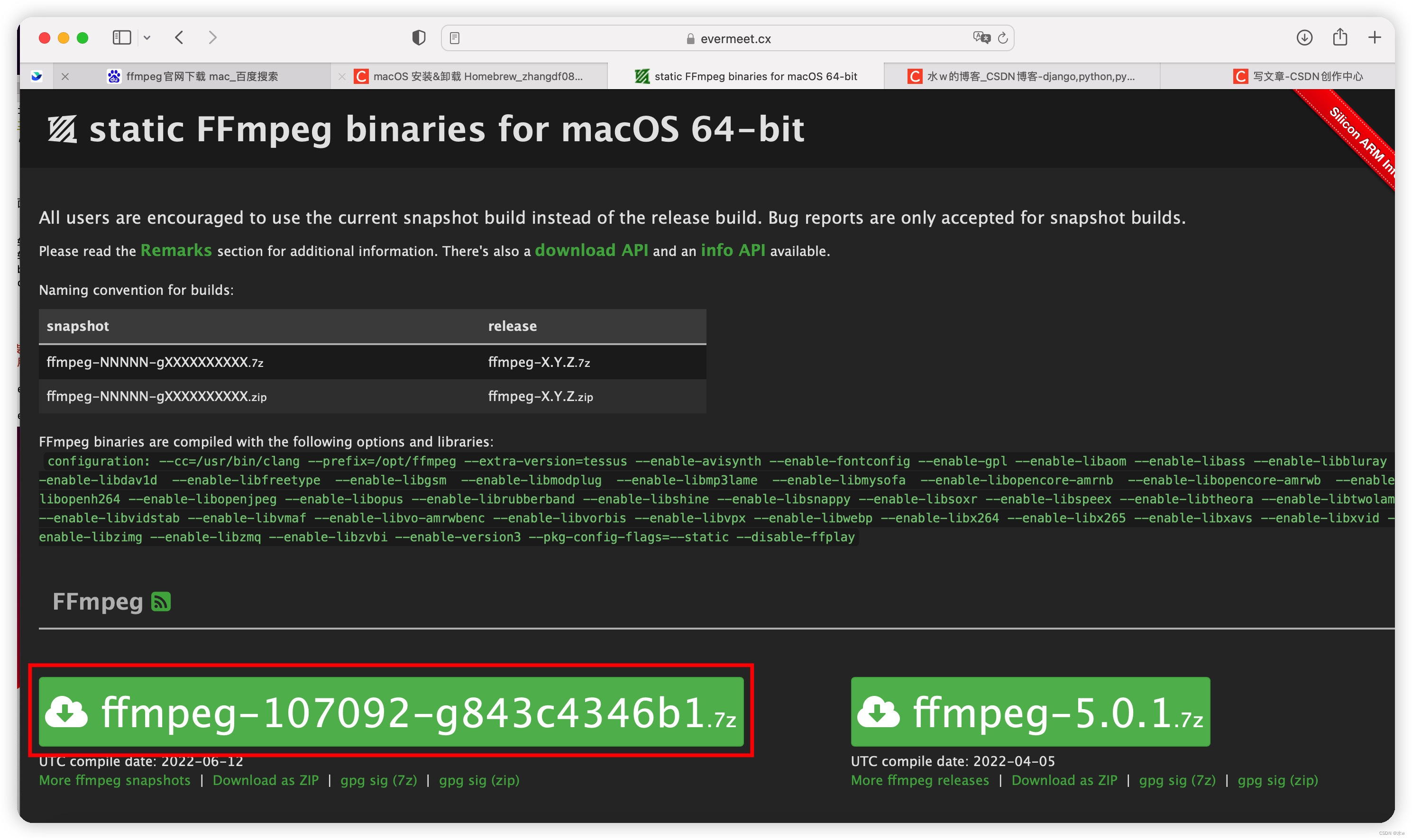
(3)下载完成之后,打开电脑的访达,找到我们刚刚下载好的文件,
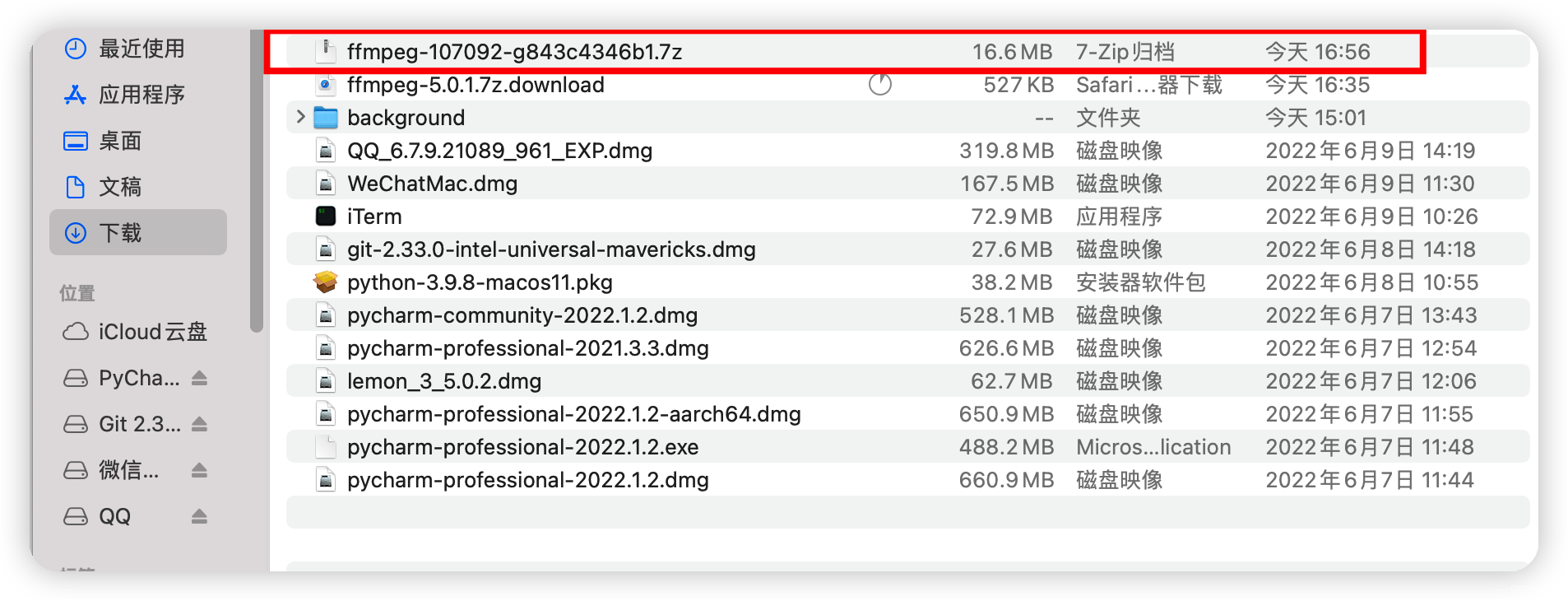
解压缩之后,会出现“ffmpeg”,

(4)打开上图中的红框里的“ffmpeg”,就会弹出终端页面,
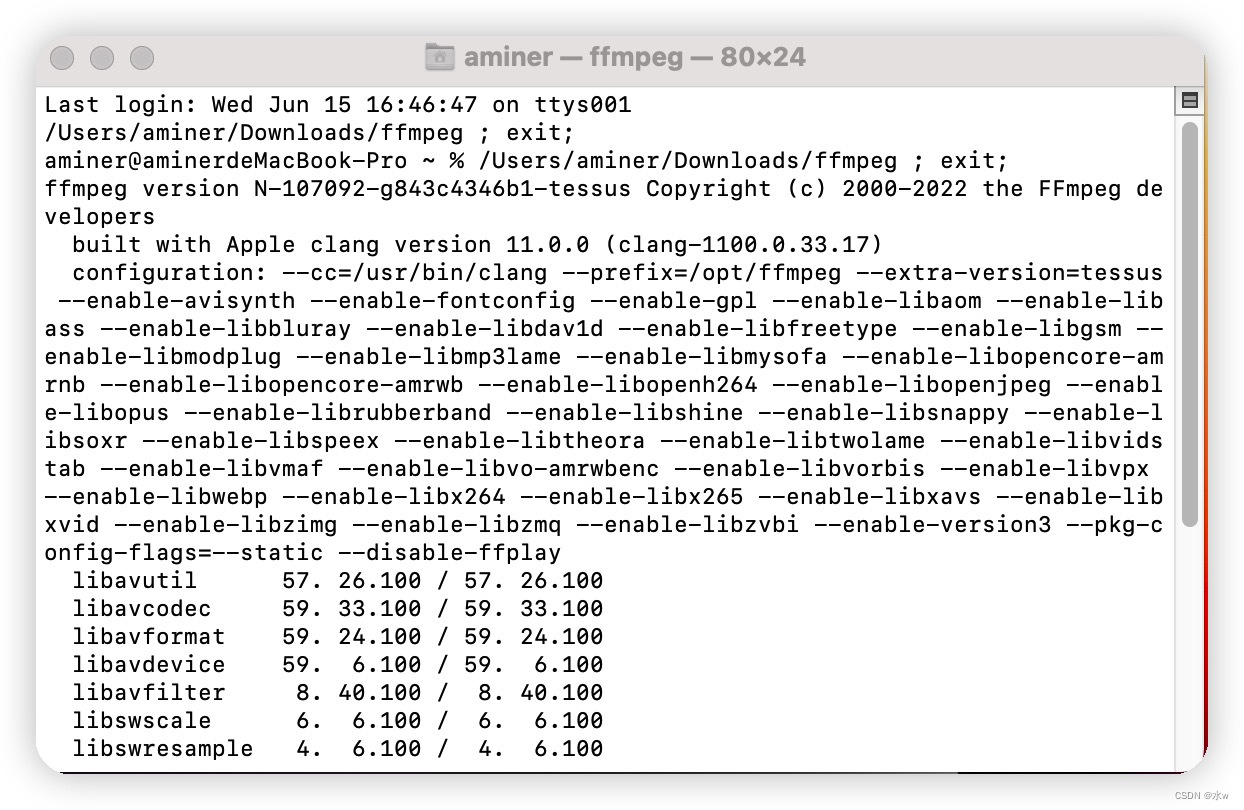
方式二:使用Homebrew安装FFmpeg
(1)如果电脑中没有Homebrew的话,那么先安装Homebrew。安装Homebrew命令:
/bin/bash -c "$(curl -fsSL https://raw.githubusercontent.com/Homebrew/install/master/install.sh)"
(2)可能会出现如下报错:
curl: (28) Failed to connect to raw.githubusercontent.com port 443 after 75013 ms: Operation timed out
 (3)出现上述错误时,我们可以尝试使用国内源进行安装,
(3)出现上述错误时,我们可以尝试使用国内源进行安装,
运行下面命令之后,按照提示进行操作就可以了(流程中包括需要多次输入电脑的密码):
/bin/zsh -c "$(curl -fsSL https://gitee.com/cunkai/HomebrewCN/raw/master/Homebrew.sh)"
大致流程(不全):
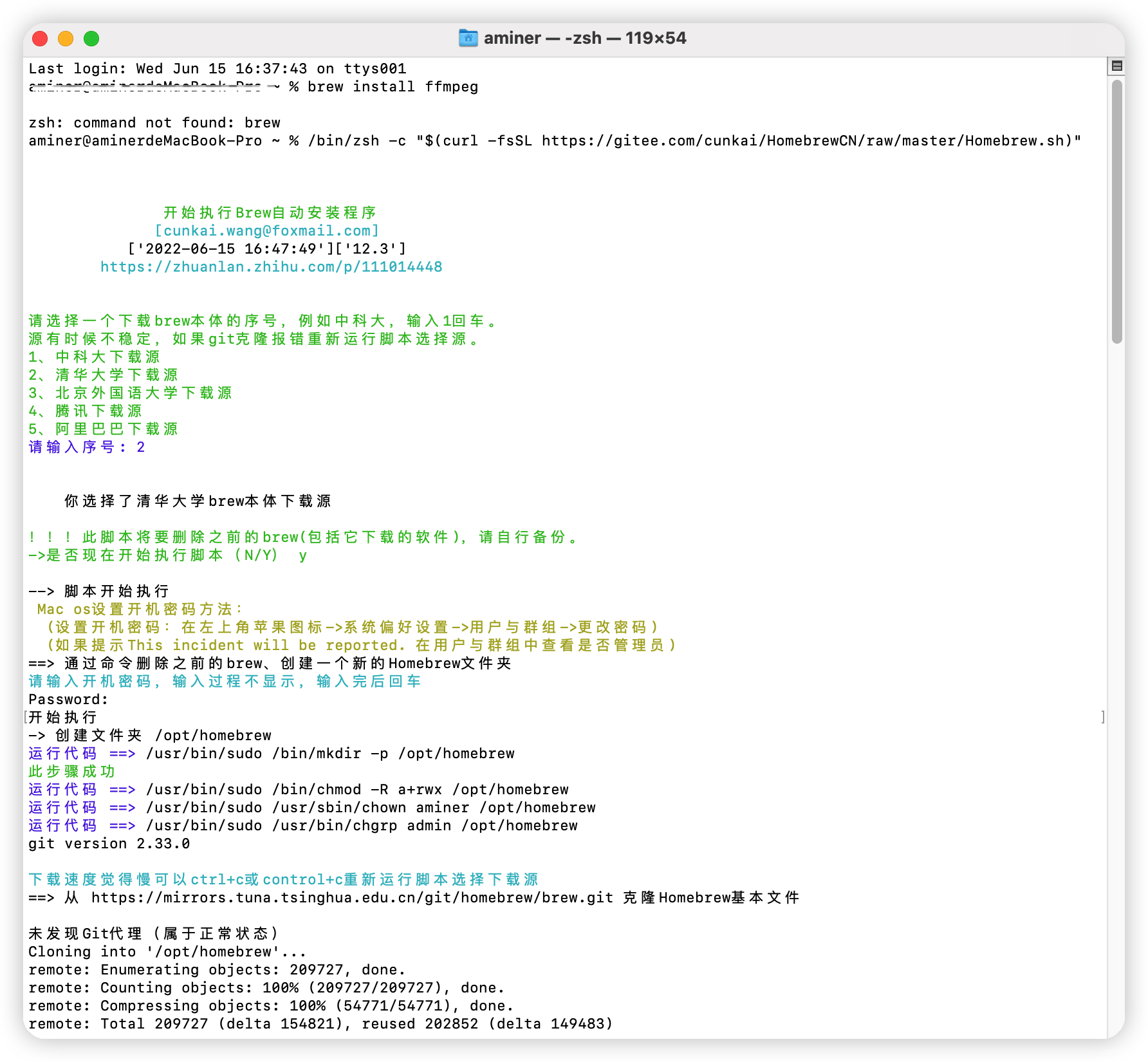
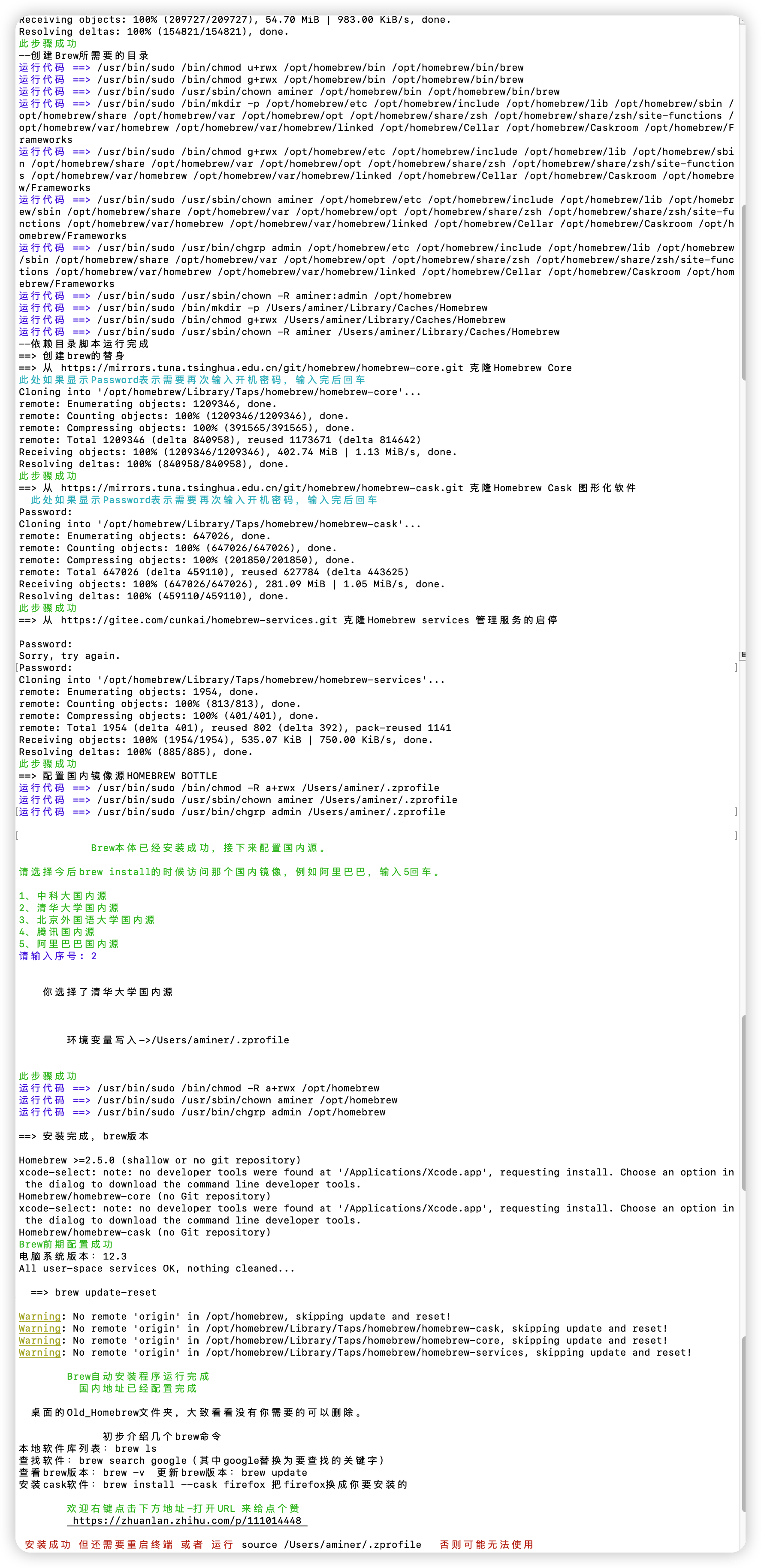
(4) 按照流程一步步执行之后,会弹出下载软件的这个界面,

如果要卸载,运行下面脚本,按提示操作即可:
/bin/zsh -c "$(curl -fsSL https://gitee.com/cunkai/HomebrewCN/raw/master/HomebrewUninstall.sh)"
(5)等待下载软件完成,就会弹出安装完成的界面,

(6)重新打开终端,输入安装FFmpeg的命令:
brew install ffmpeg
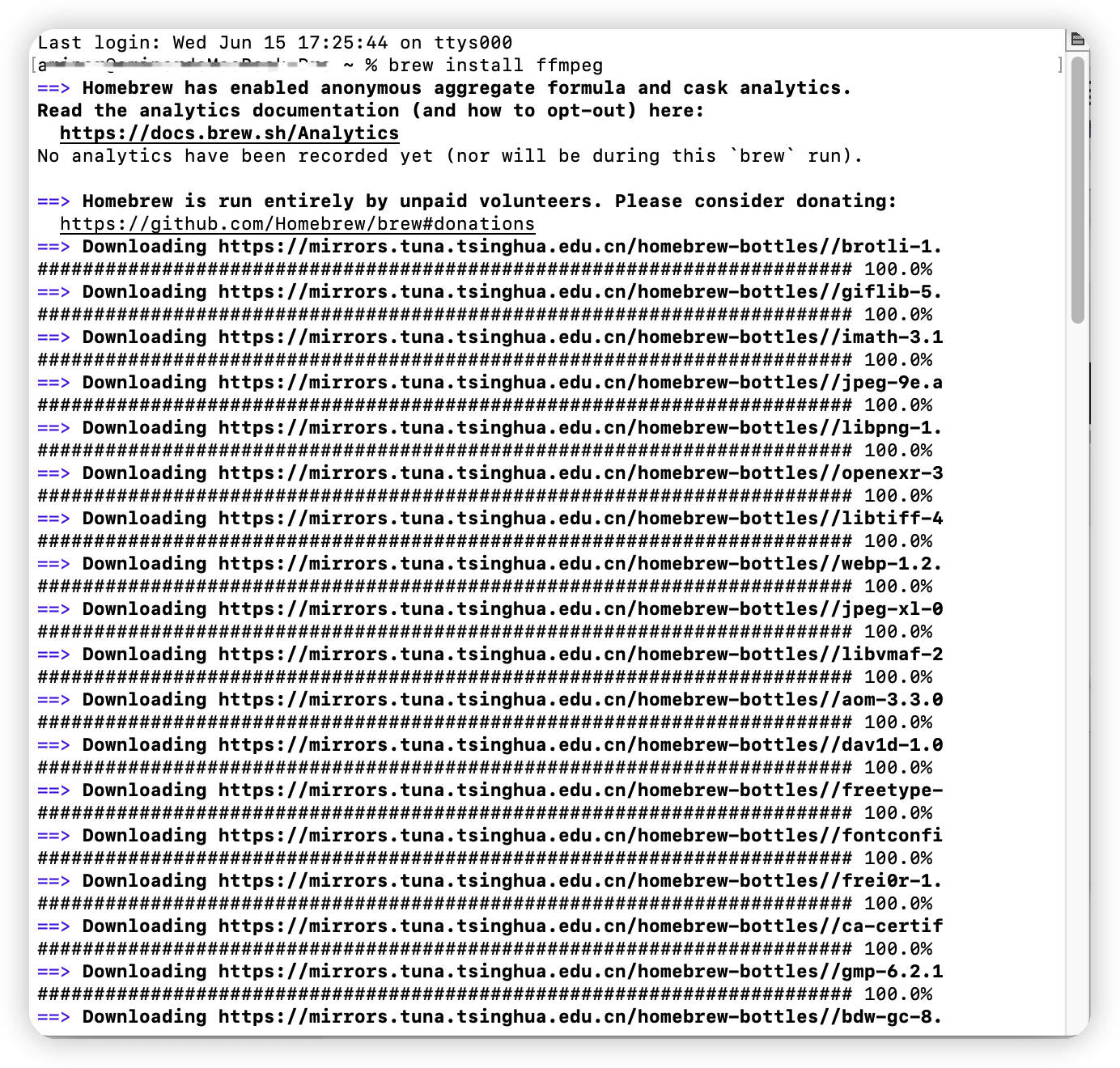
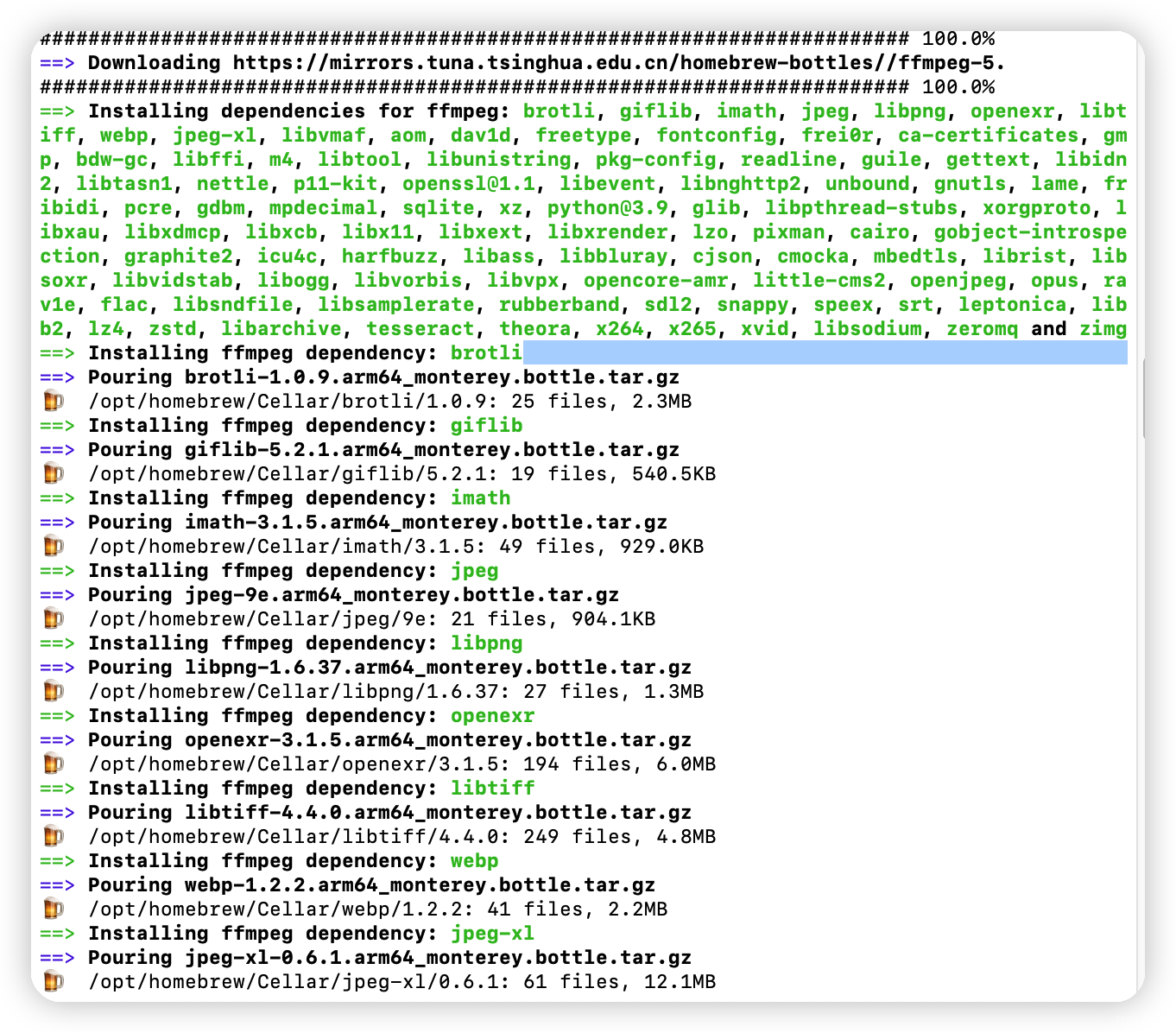
等待完成。
(7)验证FFmpeg是否安装成功,打开终端termal窗口输入命令,如果你看到打印出 FFmpeg 版本,则表示 FFmpeg 安装成功。
ffmpeg -version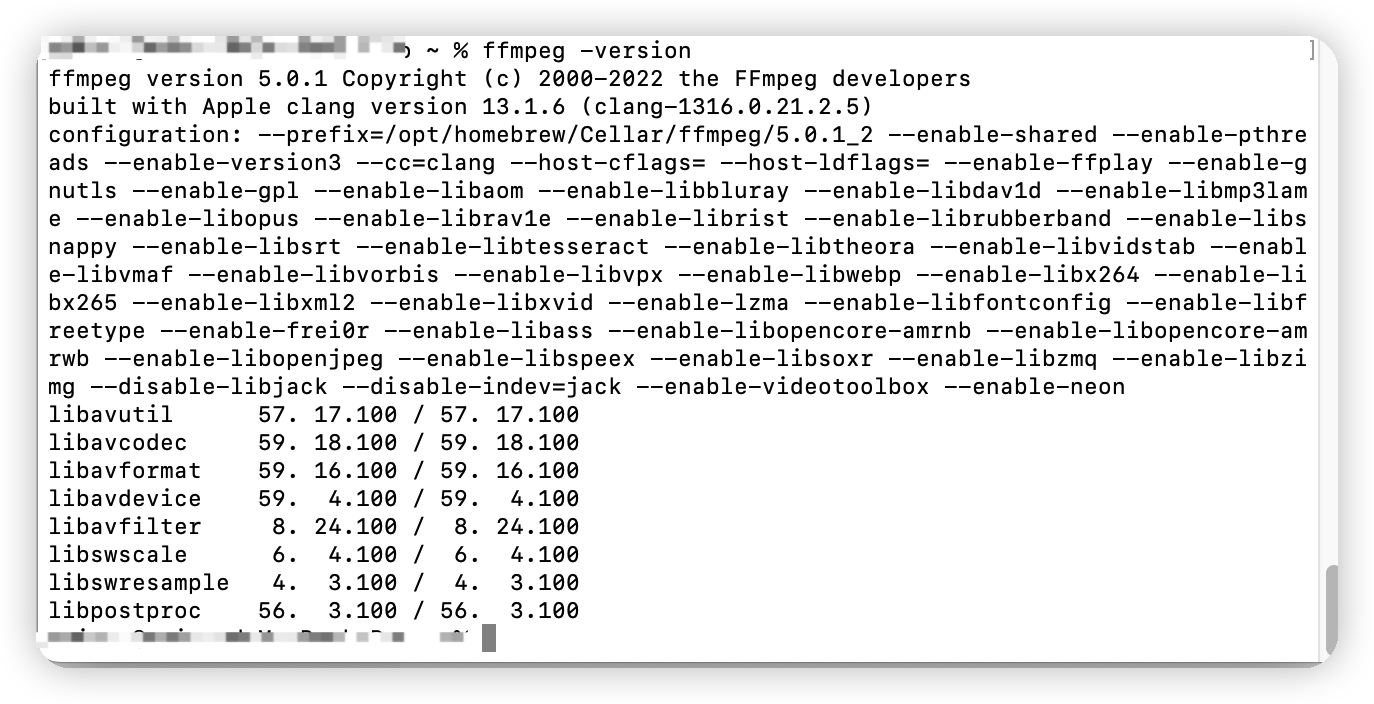
OK,返回了安装版本为13.1.6,就说明FFmpeg已经安装成功了。
声明:本文内容由网友自发贡献,不代表【wpsshop博客】立场,版权归原作者所有,本站不承担相应法律责任。如您发现有侵权的内容,请联系我们。转载请注明出处:https://www.wpsshop.cn/w/盐析白兔/article/detail/474241
推荐阅读
相关标签


